一、功能简介
多维表格的“高级字段”包括 双向关联、单向关联、创建人、修改人、创建时间 和 最后更新时间 字段。有关双向关联字段的具体信息,请参考使用多维表格双向关联字段;有关单向关联字段的具体信息,请参考使用多维表格单向关联字段。本文主要介绍后四类高级字段。
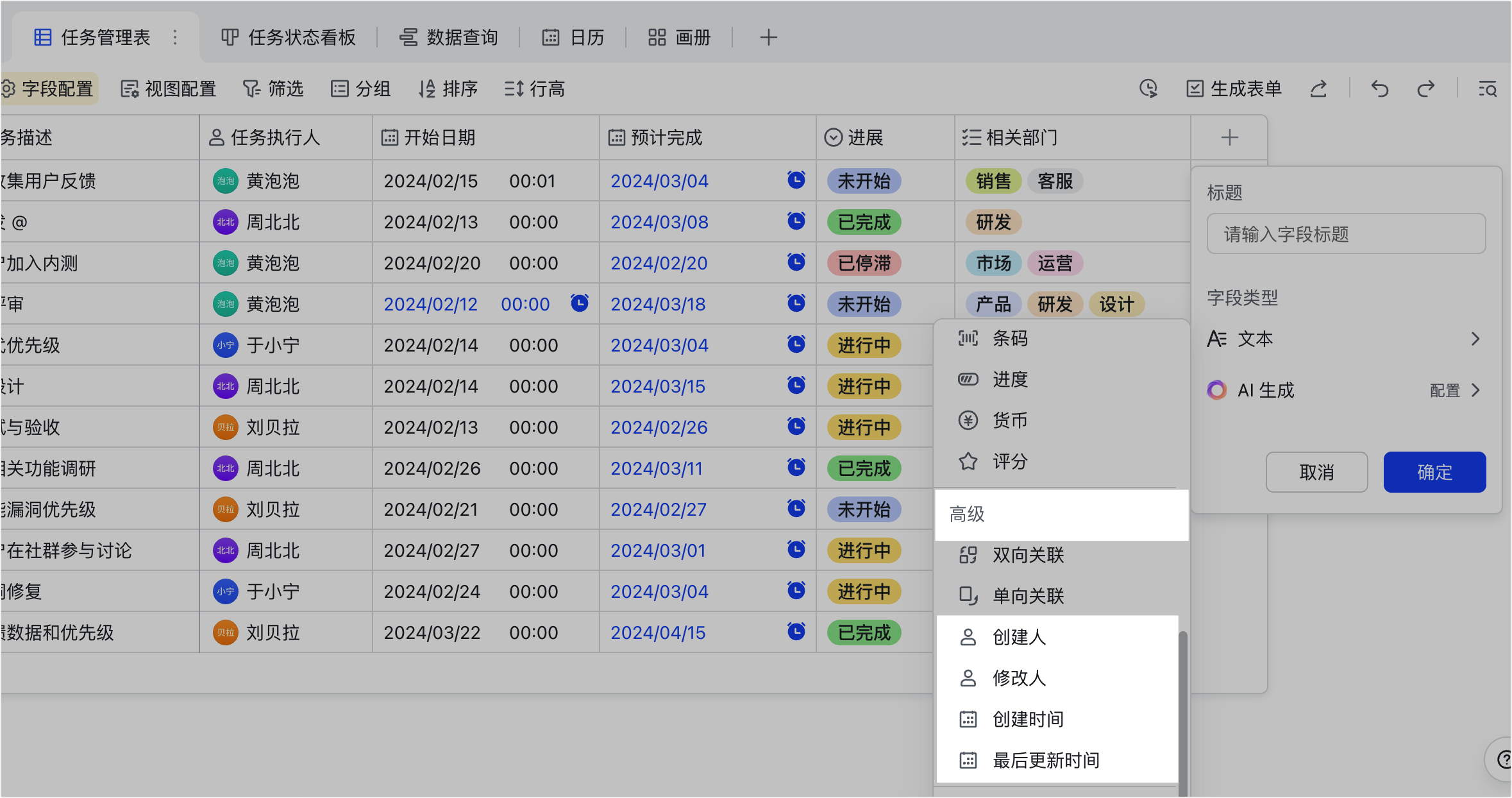
250px|700px|reset
创建人、修改人、创建时间 和 最后更新时间 字段不可手动修改,会根据每行记录的变化自动填写信息,无需手动更新。
- 创建人:谁创建了该行记录。
- 修改人:谁最后修改了该行记录。
- 创建时间:该行记录的创建日期和时间(若有,取决于你设置的日期格式)。
- 最后更新时间:该行记录的最后修改日期和时间(若有,取决于你设置的日期格式)。
二、操作流程
创建字段
你可以通过以下方式创建字段:
方式 1:在表格视图中,点击最后一个字段右侧的 + ,选择你所需的字段类型。
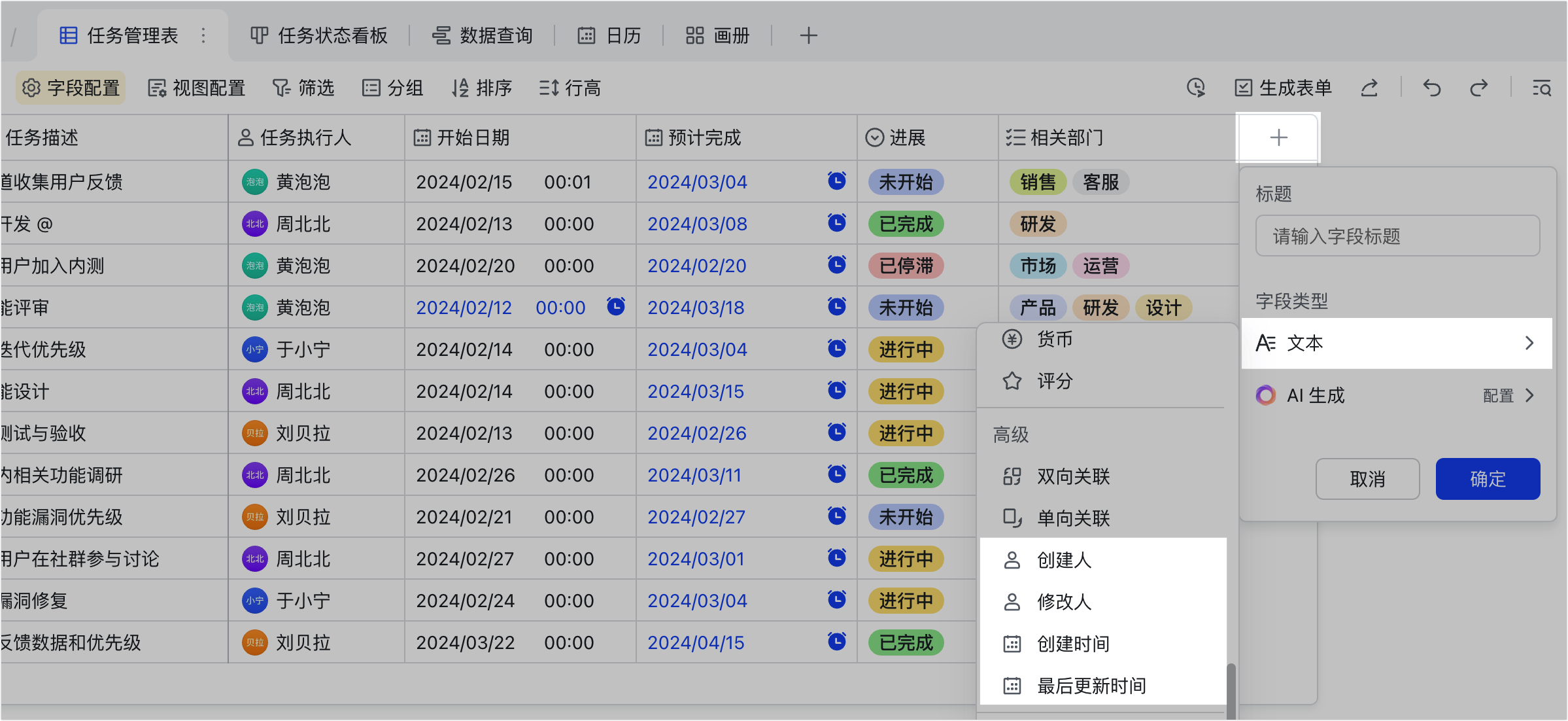
250px|700px|reset
方式 2:在表格视图、甘特视图、日历视图中,点击 字段配置 > + 新增字段,或是在看板视图和画册视图中,点击 卡片配置 > + 新增字段,选择所需的字段类型。图片以表格视图和看板视图为例。
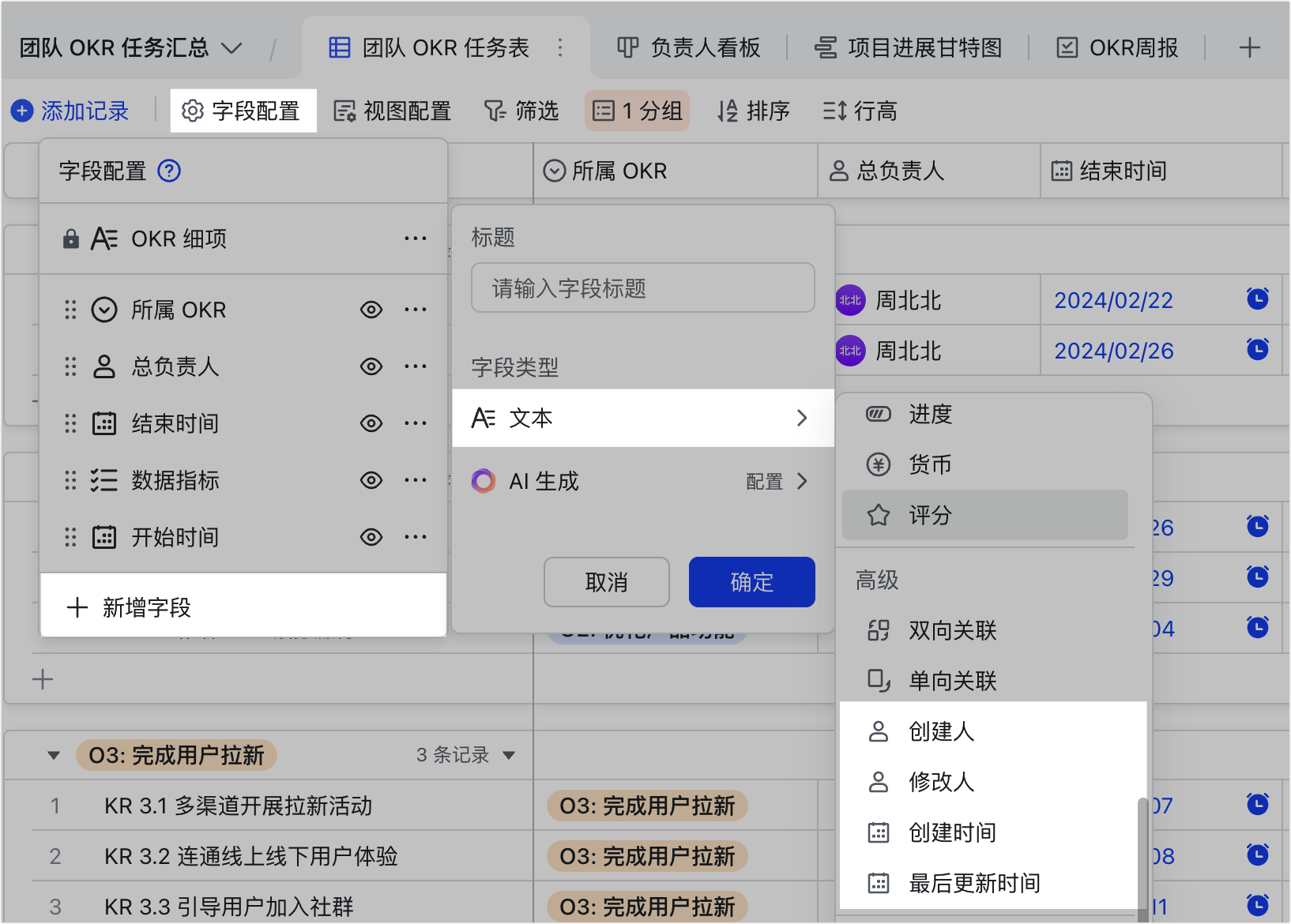

250px|700px|reset
250px|700px|reset
方式 3:展开记录,在记录详情页点击最下方的 + 新增字段,选择所需的字段类型。
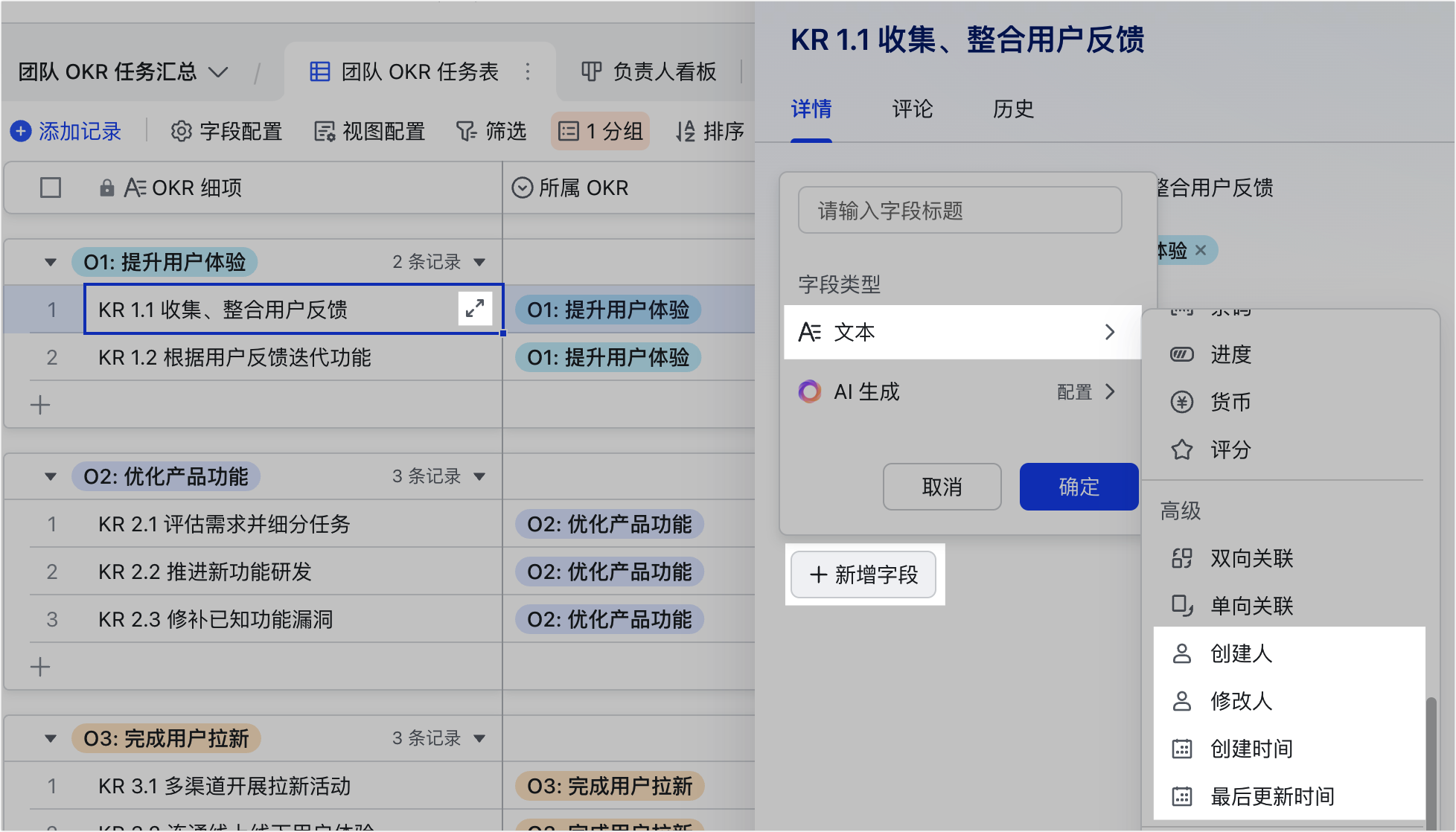
250px|700px|reset
修改日期格式
你可以在字段面板修改 创建时间 和 最后更新时间 的日期格式,例如设定是否展示具体的时、分。
双击“创建时间”或“最后更新时间”字段的字段名称展开字段面板,点击“日期格式”的下拉列表,选择需要的格式。
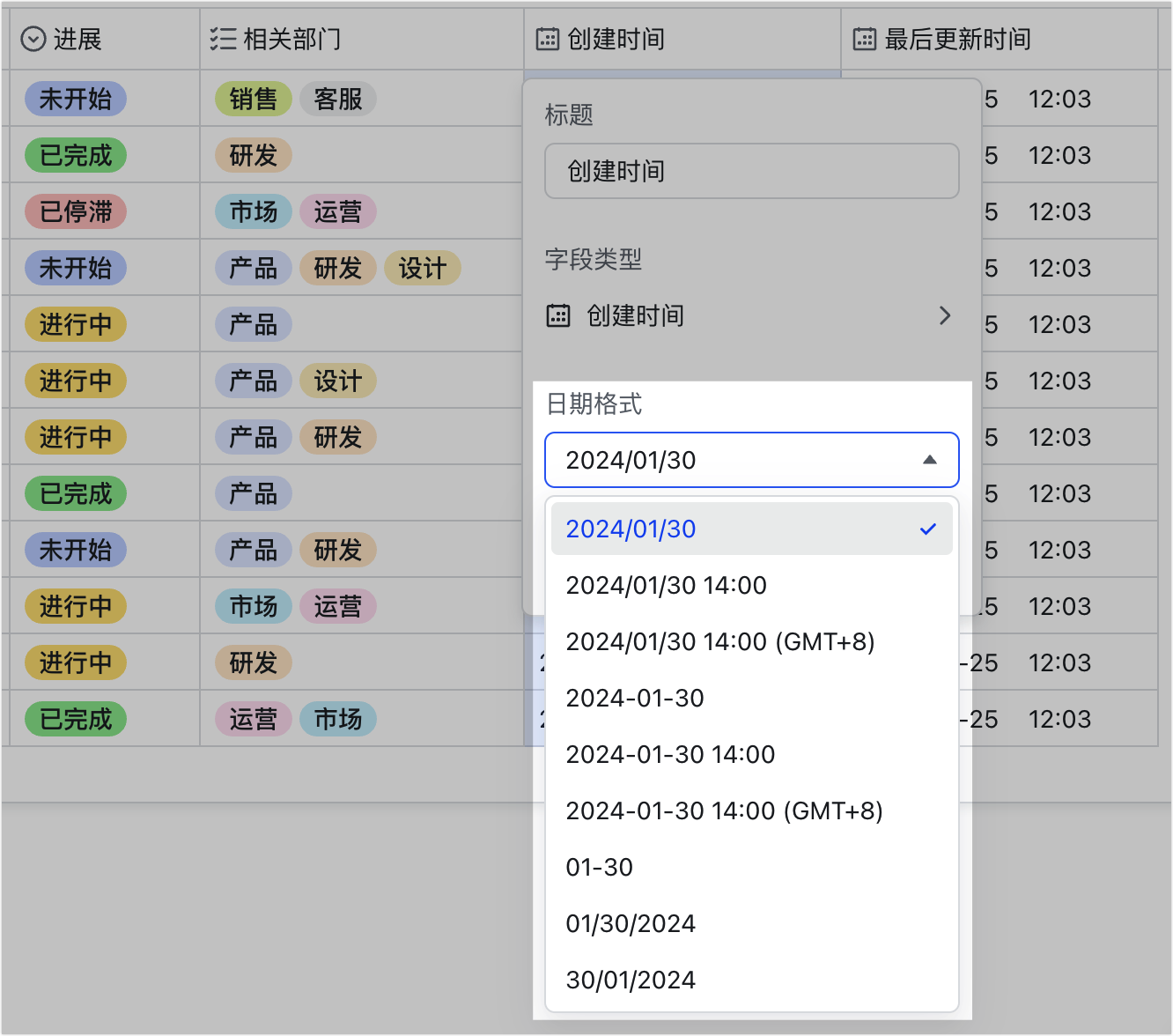
250px|700px|reset
三、常见问题
